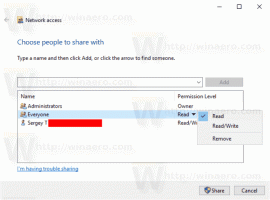როგორ გამორთოთ ან ჩართოთ მომხმარებლის ანგარიში Windows 10-ში
Windows 10 გიჩვენებთ ყველა მომხმარებლის ანგარიშის სიას, რომლებიც ხელმისაწვდომია თქვენს კომპიუტერში შესვლის ეკრანის ქვედა მარცხენა კუთხეში. შეგიძლიათ დააჭიროთ მომხმარებლის ავატარს, შეიყვანოთ პაროლი საჭიროების შემთხვევაში და შეხვიდეთ მოწოდებული რწმუნებათა სიგელების გამოყენებით. Windows 10-ში შესაძლებელია გარკვეული მომხმარებლის ანგარიშების გამორთვა. ამის შემდეგ მათი გამოყენება შესვლისთვის შეუძლებელი იქნება. აი როგორ.
მომხმარებლის ანგარიშის გამორთვის შესაძლებლობა კარგი გზაა მისი გამოყენების თავიდან ასაცილებლად. მაგალითად, თუ თქვენ ანგარიშის წაშლა, მასთან დაკავშირებული ყველა მონაცემი, პარამეტრი და ვარიანტი სამუდამოდ წაიშლება. მაგრამ როდესაც გამორთავთ მომხმარებლის ანგარიშს Windows 10-ში, შეგიძლიათ ხელახლა ჩართოთ იგი მოგვიანებით და გამოიყენოთ იგი პრობლემების გარეშე.
მომხმარებლის ანგარიშის გამორთვა ის გაქრება შესვლის ეკრანიდან და Start მენიუს ანგარიშების სიიდან. ასევე შეუძლებელი იქნება კომპიუტერზე წვდომა გამორთული ანგარიშის გამოყენებით ქსელის საშუალებით. თქვენ უნდა იყოთ შესული, როგორც ადმინისტრატორი გაგრძელება.
Windows 10-ში მომხმარებლის ანგარიშის გამორთვა, გააკეთეთ შემდეგი.
დააწკაპუნეთ მარჯვენა ღილაკით Start ღილაკზე ამოცანების პანელზე და აირჩიეთ Კომპიუტერის მართვა მისი კონტექსტური მენიუდან.
განყოფილებაში კომპიუტერული მენეჯმენტი -> სისტემის ინსტრუმენტები აირჩიეთ ელემენტი ადგილობრივი მომხმარებლები და ჯგუფები ->მომხმარებლები.
ორჯერ დააწკაპუნეთ მომხმარებლის ანგარიშზე, რომლის ჩართვა ან გამორთვა გსურთ. ეს გახსნის ანგარიშის თვისებებს.
ახლა მონიშნეთ ყუთი ანგარიში გათიშულია და დააჭირეთ ღილაკს OK.
ეს გააუქმებს არჩეულ მომხმარებლის ანგარიშს.
ადგილობრივი მომხმარებლებისა და ჯგუფების ინსტრუმენტი არ არის ხელმისაწვდომი Windows 10-ის მთავარ (ძირითად) გამოცემაში. ამის ნაცვლად, შეგიძლიათ გამოიყენოთ სპეციალური კონსოლის ბრძანება.
Windows 10 Home-ში მომხმარებლის ანგარიშის გასათიშად, თქვენ უნდა გახსნათ ამაღლებული ბრძანების სტრიქონი. იქ ჩაწერეთ შემდეგი ბრძანება:
წმინდა მომხმარებელი "ზოგიერთი მომხმარებლის სახელი" /აქტიური: არა
შეცვალეთ "ზოგიერთი მომხმარებლის სახელი" ნაწილი იმ მომხმარებლის ანგარიშის რეალური სახელით, რომლის გამორთვაც გსურთ.
Windows 10-ში მომხმარებლის ანგარიშის გასააქტიურებლად, შეგიძლიათ გამოიყენოთ კომპიუტერული მენეჯმენტი ან net user console ბრძანება.
იმისათვის, რომ ჩართოთ მომხმარებლის ანგარიში კომპიუტერული მენეჯმენტით, გახსენით ანგარიშის თვისებები და მოხსენით ჩამრთველი „ანგარიში გამორთულია“:
მომხმარებლის ანგარიშის გასააქტიურებლად სპეციალური კონსოლის ბრძანებით, გახსენით ამაღლებული ბრძანების ხაზი და ჩაწერეთ
წმინდა მომხმარებელი "ზოგიერთი მომხმარებლის სახელი" /აქტიური: დიახ
შეცვალეთ "ზოგიერთი მომხმარებლის სახელი" ნაწილი იმ მომხმარებლის ანგარიშის რეალური სახელით, რომლის ჩართვაც გსურთ.
გარდა ამისა, შეიძლება დაგაინტერესოთ კითხვა როგორ დავმალოთ მომხმარებლის ანგარიშები შესვლის ეკრანიდან Windows 10-ში. ანგარიშის დამალვა განსხვავდება მისი მთლიანად გათიშვისგან.
Ის არის.